iPhoneの機能の中に「背面タップ」という機能があるのはご存じですか?
この機能はiOS14から実装されており、iPhoneの背中を指でトントンとタップすることで事前に設定しておいた動作を行ってくれるといった便利機能です。
この記事ではこの「背面タップ」の設定方法を解説します。
おすすめの設定なども紹介しますのでどうぞ最後までご覧ください!
Contents
「背面タップ」機能が使用できるiPhone/使用できないiPhone
「背面タップ」の機能は使用できるiPhoneと使用できないiPhoneがあります。
iOS14以上になっていればすべてのiPhoneで使用ができるわけではないので注意が必要です。
「背面タップ」機能が使用可能なiPhone
・iPhone8以降の機種
・iPhoneSE(第2世代)以降の機種
上記以外のiPhoneでは「背面タップ」の機能は使用ができません。
また使用しているiPhoneが「背面タップ」機能使用可能な機種でもiOSのバージョンが14以降にアップデートされていない場合は使用ができません。
「背面タップ」使用方法
背面タップの使用方法はとても簡単です。
iPhoneの背面を指でトントンと2回(または3回)タップすることで事前に設定しておいた動作を行ってくれます。

タップする位置は一応背面であればどこでも認識はするようになっているのですが背面にあるAppleロゴマーク付近をタップするとより精度が増しますので、背面中央付近をタップするようにしましょう。
タップをする位置が中央付近から離れれば離れるほどタップに強い力を要求されます。

「背面タップ」設定方法
「背面タップ」の機能を使用する際には事前に設定アプリ内で動作させたい内容を登録しておく必要があります。
【手順1】設定アプリ内から「アクセシビリティ」を選ぶ
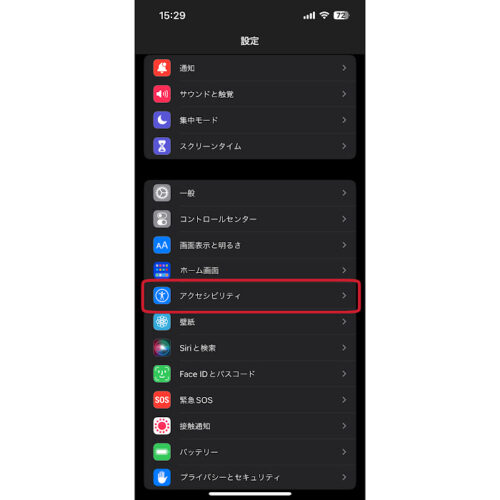
【手順2】「タッチ」の項目を選択
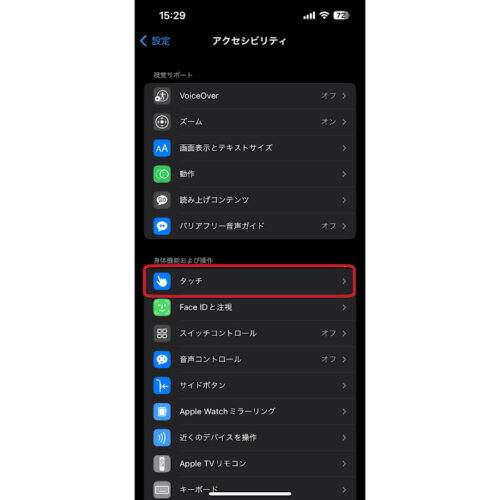
【手順3】「背面タップ」を選択
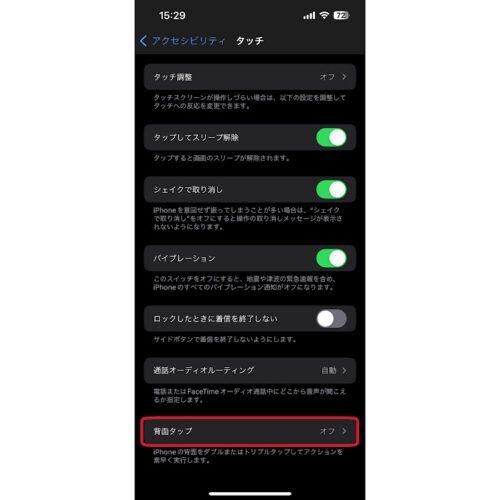
【手順4】「ダブルタップ」「トリプルタップ」に好きな機能を登録する
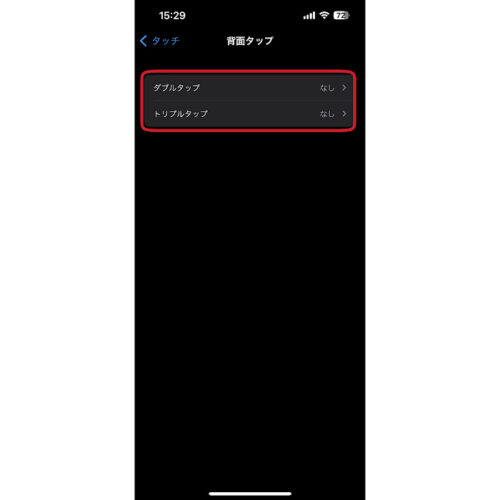
「ダブルタップ」は2回背面を叩くと作動し、「トリプルタップ」は3回背面を叩くことで登録している内容が作動します。
「背面タップ」に設定するとおすすめの機能
背面タップに設定するおすすめの機能は「スクリーンショット」です。
「スクリーンショット」をダブルタップまたはトリプルタップのどちらかに設定しておくと、iPhoneの左右のボタン操作を行わずに画面のスクリーンショットを保存することが可能になります。
手が小さいなどを理由にスクリーンショットを行う際にiPhoneを両手で操作しないといけない方などは”片手操作で”スクリーンショットが保存できるようになります。
また、iPhoneの音量ボタンなどが破損してしまった際などにもこの方法でスクリーンショットを保存することが可能です。

ケース装着状態でも「背面タップ」は使用できる?

iPhoneを保護するためにケースを使用している方は多いと思いますが、iPhoneにケースを装着した状態でも「背面タップ」の機能は使用が可能です。
ですがあまりにも分厚いケースや背面にコインケースやカードケースが備わっているようなケースは「背面タップ」の反応が悪かったり、強い力でタップしても反応が無い場合もあります。
『ケースを外した際には「背面タップ」が使えるが、ケースを装着すると「背面タップ」が使えない』といった場合は使用しているケースとの相性が悪いので、iPhoneケースの変更または「背面タップ」機能を諦めるしかありません。
「背面タップ」が使用できない原因
「背面タップ」機能が使用できない場合は下記の原因が考えられます。
- 非対応機種を使用している
- iOSのバージョンが14以降になっていない
- 「背面タップ」機能のダブルタップ、トリプルタップに機能を設定していない
- 分厚いケースを使用していて反応が悪い
- iOSのバグや不具合
※最後に挙げています「iOSのバグや不具合」に関しては『iPhoneのiOSを更にアップデートする』または『iPhoneを一度初期化する』といった解決方法しかありません。試す際は事前にデータのバックアップを取った後に行うようにしましょう。
あとがき
いかがでしたか?
「背面タップ」の機能は必ず使わないと損をする機能ではありませんが、”合う人には合う”便利な機能です。
両手でiPhoneを操作できないような場面などでも背面タップで様々なアクションを起こせるのでまずは一度使用してみるのもありかもしれませんね!



